Linode VPS 新手购买VPS服务器教程
最近,我一直使用香港的VPS服务器,在国内ping的延时很不错,大部分访问的速度也很不错,但是最近总会出现在我所在地区移动宽带无法访问网站的情况出现,必须通过代理上网才能够访问,让我绕道美国后才能访问自己的网站,这样的事情是不是很奇葩呢!
因此,这两天我又比较关注VPS了,看到很多人使用的是美国的Linode提供的VPS,我在家里的ping值虽然不太理想,但是访问速度还是可以接受的,现在日新博客已经多次更换IP地址了,我想使用一个稳定的服务器。当我看到这篇介绍Linode新手教程的文章,感觉写得很不错,不过这篇文章写的比较早,我还没有用过Linode的VPS服务器,又怕自己忘记了,就直接将这篇文章转载过来了。
以下内容部分来自料网,文章提到的操作内容可能会过期了,有可能会出现不同的情况,今天先将原文的购买VPS的部分复制过来,等自己有时间后进行操作,如果内容基本上一样就以本文章为参考,如有不同的地方我将重新写一篇文章。下面就进入正文:
上文说到目前我在用的有两个 Linode VPS。再给一下截图:
按照前面一篇文章说的,选的 Fremont,CA 机房。
添加过以后,会返回当前的 linode 服务器列表:
从截图中可以看到,在 select your plan 那一步看不到 Linode 1024 这个方案了。我的服务器列表里有个 Linode 1024,这是以前老的 10刀的Plan name,名称为 Linode 1024。
现在料网就是跑在 10刀 的 linode vps上,我觉得足够足够了,我还没让它去跑虚拟主机呢。不过虚拟主机这类的根本没法跟 vps 比了。即使是 Linode 10刀的方案,也算是高配的VPS服务器了。比较一下国内的 VPS,阿里云那类,相同的价格,配置低得去了。内存512MB,带宽才 1M !! 而 Linode 是 128M 的带宽 …
OK,说多了。回到正题~!
注意:如果是外贸建站长期使用,建议至少10美金/月的方案! 5美金方案的内存不那么够用。
可以看到,我刚加了个 Frement,CA 机房的 Linode 2048(现在的10刀方案),服务器列表中多了一条服务器记录。状态是 Brand New, Location: Fremont, CA, USA.
此时我们点击右侧的 Dashboard(控制板),准备挂载硬盘,安装 linux 系统环境。
来到 Dashboard,可以看到下图的界面。在右下,有个 you have allocated 0% towards disk images,意思是你已经分配了 0% 的硬盘空间。不用管。
点击上面 Tab 菜单的 Rebuild(或者点击 Deploy an Image)。这一步看图操作就行了:
Image 建议选 CentOS 系统,版本 6.8(目前最稳定版本),不必选最新的 CentOS 7(CentOs 7 有个麻烦的防火墙规则可能有些情况下不方便)。
注意:如果你跟着我的教程,那么 Image 这里 千万别选什么 Debian 8 之类的系统,老老实实选 CentOS 6.8 即可。否则以后有什么问题,请别来问我怎么解决。因为我不用 Debian!
Swap Disk 选最大值 512 MB(相当于虚拟内存,内存不够时从硬盘临时借空间)。
Root 密码设置好一定要记好,为了安全起见,尽量复杂一些!切勿用简单的密码,容易被盗用。最好含有大写字母,小写字母,以及特殊符号。
然后点击 Rebuild,系统会自动配置并跳转到如下页面。当你看到这个页面,基本上你的 VPS 的硬盘挂载和 Linux系统就配置好了。
该注意看的地方我都已经用红色线框标出来了。现在 VPS 的状态是 Powered Off(关机)状态,并且提示你已经分配了100%的磁盘空间。
我们可以点击 Boot 来启动。点击之后,系统需要大约20秒启动。等待。
等待片刻后,右侧的 Server Status 显示 Linode 已经在运行了。而左侧的按钮也变成了 Reboot,可以随时重启。
点击上方菜单 Tab 的 Remote Access(远程连接),界面如下。可以看到 SSH 连接的账号。
上面截图中,红色划线部分是你要记住的。详细解释一下:服务器 192.xx.xxx.213 上有个用户名为 root 的账号。其实很简单,记住用户名是 root(一般都是这个,管理员root)和你的 VPS服务器的 IP 地址就行了。不记得也没有关系,点击 Linodes,在你的服务器列表中也更清楚地有显示你的 VPS IP地址。
OK,到这里为止,在 Linode 控制台的操作我们已经算告一段落。你可以暂时不用管 Linode 后台了(但是一定要注意记下你注册的 linode 账号信息,以后还是需要登录后台来的)
以上对于注册和购买一个VPS的操作已经是非常详细了,原文的作者很用心写了这篇文章。










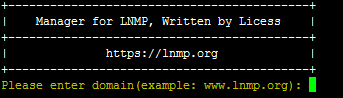




Linode VPS 新手购买VPS服务器教程:等您坐沙发呢!